Der er en gammel vittighed, der lyder således: "Hvis du vil teste en mands tålmodighed, giv ham en langsom WiFi-forbindelse". Denne erklæring er nu mere sand end nogensinde, da flere og flere underholdningstjenester bevæger sig mod streaming. Der er ikke noget mere frustrerende end at prøve at streame din yndlingsserie på Netflix ved hjælp af en langsom WiFi-forbindelse. Den triste ting er, at det ikke betyder noget, hvilken WiFi-forbindelsesplan du bruger, din faktiske hastighed vil aldrig være den samme som den plan, du bruger. Der er mange faktorer, der påvirker netværkshastigheden. Det er her, hvor en WiFi-analysator-app vil være virkelig praktisk. Som navnet antyder, vil en WiFi-analysator-app hjælpe dig med at analysere dit netværk og tilpasse det i et omfang, så du får de bedst mulige hastigheder fra dit netværk. Så hvis du er interesseret, her er de bedste WiFi-analysatorapps, du skal bruge:
Vi inkluderer de bedste WiFi-analyseapps til Windows, macOS, Android samt iOS.
Bedste WiFi Analyzer Apps til Android og iOS
Bemærk: Der er mange apps med lignende navne i Google Play Butik, så husk kun at downloade apps fra de angivne links.
1. WiFi-analysator
For at forstå, hvordan du bruger denne app og andre lignende, skal du forstå, hvordan WiFi fungerer. Dit routeren bruger radiofrekvenser til at kommunikere med din enhed. Disse radiofrekvenser bruges i kanaler som dybest set er en række frekvenser. Din WiFi-router bruger en enkelt kanal, det gør også alle andres. Så hvis du bruger en WiFi-router, der sender signalerne på en kanal, der bruges af andre omgivende WiFi-netværk, vil din hastighed være langsom, da der er en begrænset båndbredde i hver kanal, og kanalbåndbredden deles mellem brugerne.
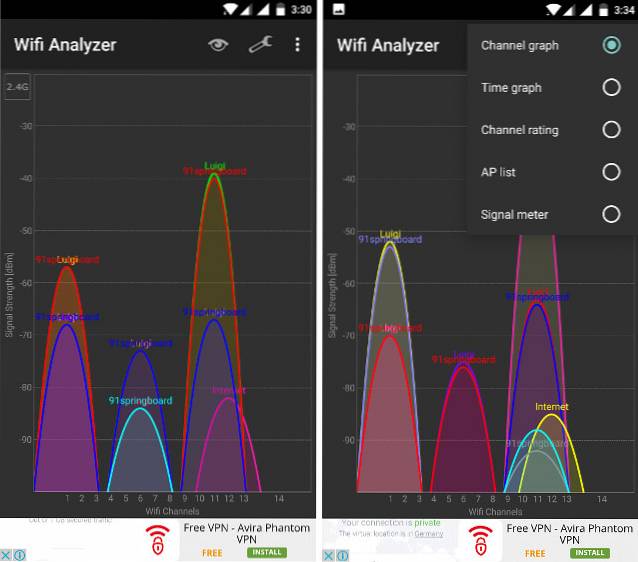
WiFi Analyzer hjælper dig med at få en visuel repræsentation af dit netværks kanal såvel som den bedst tilgængelige kanal, du kan bruge til at få den optimale hastighed. Når du starter appen, du vil se en grafisk gengivelse af alle netværkene tilgængelig i området. Jo højere grafen er, jo stærkere er forbindelsen. Dette er dog kun en visuel repræsentation for at vide, hvilken kanal du skal tryk på øjeikonet, og vælg kanalvurdering. Der vil du se listen over alle kanaler med stjernebedømmelser knyttet til den.
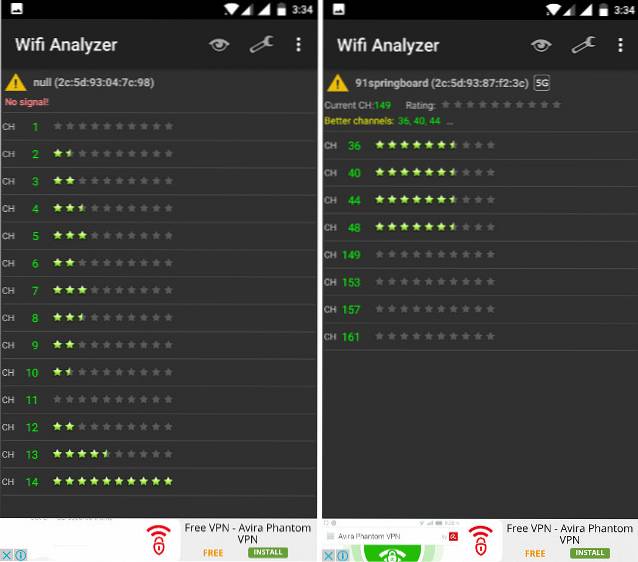
Inden du hopper for at vælge den kanal med den højeste stjerneklassificering, skal du først vælge din router for at se dens vurdering, og hvis der er nogen bedre kanal tilgængelig eller ej. For at gøre det skal du trykke på “Vælg Min AP”, og vælg din router. Du skal nu kunne se din routers rating og de bedste kanaler, du kan bruge til at få den optimale hastighed.
Ved hjælp af appen kan du vide, hvad der er de bedste kanaler for dig at bruge, og vælg dine præferencer i routerindstillingen i overensstemmelse hermed. En meget praktisk app.
Installere: Android (gratis)
2. WiFiAnalyzer
Hvis du allerede kender det grundlæggende om WiFi-kanaler og leder efter en app, der giver dig flere funktioner, er denne noget for dig. Også siden dette er en open source-app, det formodes at være mere sikkert end andre apps på listen. En ting, der skiller sig ud, når du åbner appen, er at den er langt raffineret end vores topvalg. I modsætning til vores topvalg har den heller ingen annoncer. Den eneste grund til, at det er blevet placeret på andenpladsen, er dens kompleksitet. Det er meget sværere at finde ud af, hvordan man bruger denne app end vores topvalg. For en gennemsnitlig bruger er den første app på listen mere end nok, men hvis du leder efter en app, der giver dig langt mere kontrol og informationn, denne er den bedste på markedet.
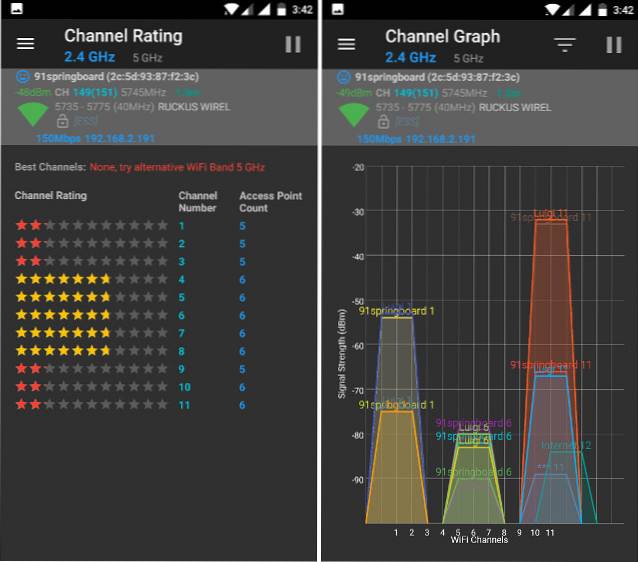
Installere: Android (gratis)
3. NetX
En anden god Android-app, der er rigtig godt designet og pakker alle de nødvendige funktioner er NetX. Det er den bedste app blandt de tre. Det UI føles moderne og lydhør. Det selv identificeret hvilken enhed jeg bruger, så det er et plus. Du kan se alle netværkene omkring dig i en graftilstand eller en vurderingstilstand, alt efter hvad der opfylder dine behov. Processen er den samme her. Find ud af, hvilken kanal der er mindst overfyldt, og vælg den ene for at få den bedst mulige hastighed. Hvis du leder efter en app, der er kraftig og ser godt ud, er NetX bestemt noget for dig.
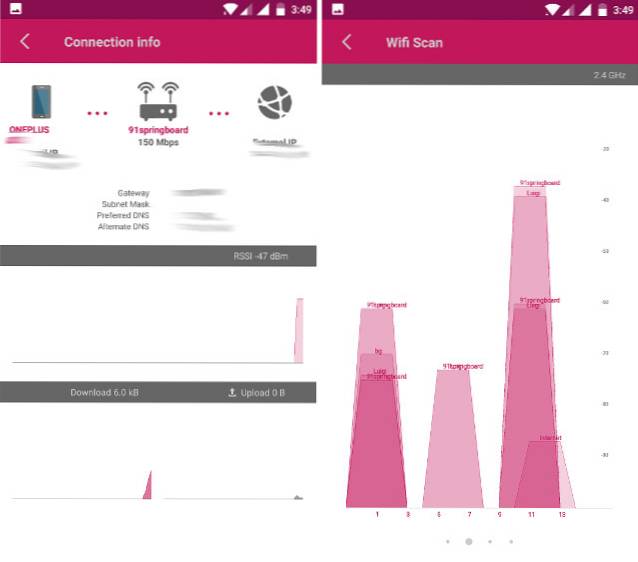
Installere: Android (gratis - $ 1,99)
4. Netværksanalysator
Siden iOS tillader ikke apps at få adgang til sin WiFi-forbindelseschip, der er kun en begrænset mængde funktioner, som en WiFi-analysator-app kan udføre. Den bedste app på iPhone til at analysere din WiFi-forbindelse er Network Analyzer. Som sagt i begyndelsen, på grund af de begrænsninger, som iOS sætter, er app kan ikke registrere dine omgivende WiFi-forbindelser og viser dig kun detaljerne om din egen forbindelse. Du kan også kontrollere upload- og downloadhastighederne på dit netværk lige fra appen. Lite-versionen af appen er gratis og understøttes af annoncer. Du er nødt til at gå Pro for at fjerne annoncerne.
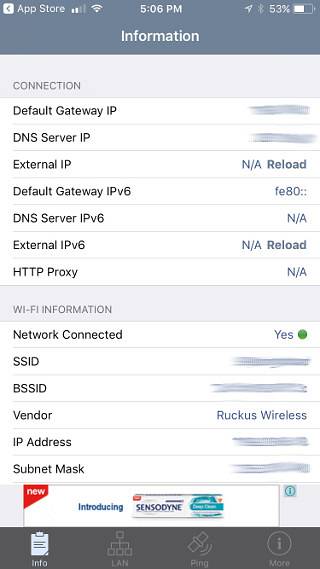
Installere: iOS (gratis, $ 3,99)
Bedste WiFi Analyzer Apps til Windows og macOS
1. WiFi-kommandør
WiFi Commander har den samme funktion til Windows, som WiFi Analyzer gør til Android. Det scanner din omgivelse efter WiFi-netværk og beskriver deres signalstyrke i sammenligning med din forbindelse. Du kan se alle dataene på en meget moderne graf. Appen er stærkere end nogen andre apps på denne liste. Du kan ikke kun se styrkerne ved netværket, men kan også overvåge deres netværkshastigheder. Du kan se, hvilken kanal der bruges af hvilke forbindelser. Dette giver dig en øjeblikkelig idé om, hvilke kanaler der er mest overfyldte. Det indeholder masser af oplysninger, som vi ikke har tid til at dække her. Du skal installere appen for at afdække alle dens funktioner. Hvis du leder efter en fuldverdig desktop-app, er dette det bedste, du kan få til din Windows-maskine.
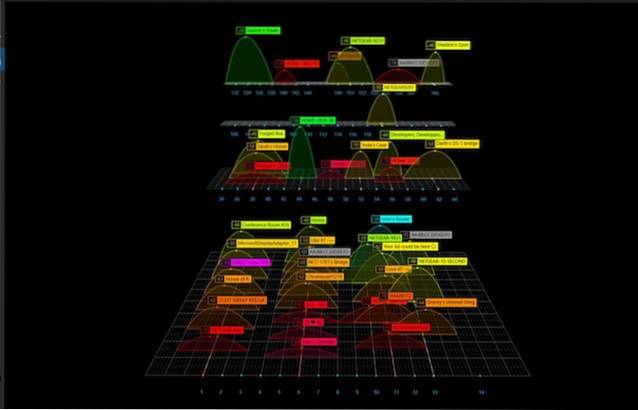
Installere: Windows ($ 3,99)
2. NetSpot
NetSpot er mere end bare en WiFi-analysator-app. Ved hjælp af denne app kan du gennemføre undersøgelsen af dit hjem eller kontorlokaler for at forstå, hvilke steder der modtager den svageste WiFi-forbindelse. Dette er et professionelt niveau værktøj udviklet til at imødekomme behovene i et stort kontorområde eller dit hjem. Det har en gratis version, som kun giver dig mulighed for at scanne efter de omkringliggende netværk og viser styrken på hvert netværk. For at gennemføre undersøgelsen af dit hjem eller kontorlokaler er du nødt til kun pro-planerne. Pro-planerne giver dig mulighed for at upload blueprint af din bygning og kortlæg derefter WiFi-forbindelsen til de foruddefinerede områder være dig.
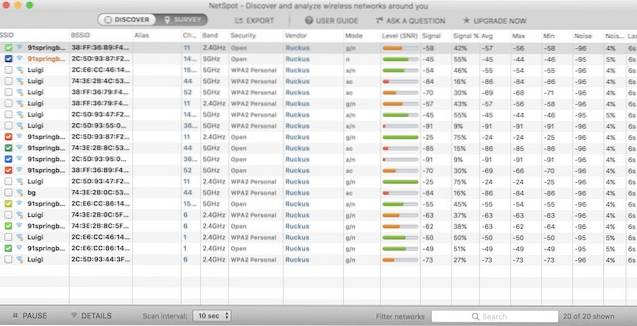
Den bruger farvekodning til at vise, hvilke områder der modtager hvilket niveau af signalstyrke. For eksempel viser de blå og lilla områder et lavere niveau af WiFi-forbindelsesstyrker. Som tidligere nævnt er denne software ikke beregnet til at blive brugt til personlig brug, medmindre du ejer et stort hus, der har brug for WiFi-kortlægning. Denne er bedst egnet til virksomheder har brug for at forbedre WiFi-forbindelsen i hele deres kontor.
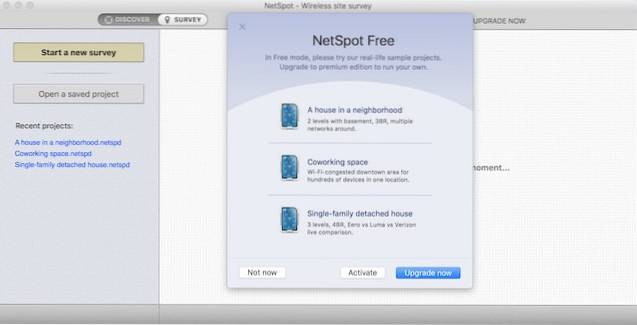
Installere: Windows, macOS (gratis, $ 49, $ 149, $ 499)
3. WiFi-analysator
WiFi Analyzer til Windows er dybest set den samme som den til Android. Selvom begge apps deler navnet, er de ikke lavet af den samme udvikler. Hvis du bruger en Windows-enhed og har brug for en app, der er så enkel at bruge som vores topvalg, er dette den for dig. Du kan se det omgivende netværk i en letforståelig graf. I Ratings-sektionen kan du se vurderingerne af alle de tilgængelige kanaler. Du kan skifte til den bedst mulige kanal for dit netværk i overensstemmelse hermed. Det er en simpel app til Windows, som hjælper dig med at vælge den bedste kanal, så du får den optimale forbindelseshastighed.
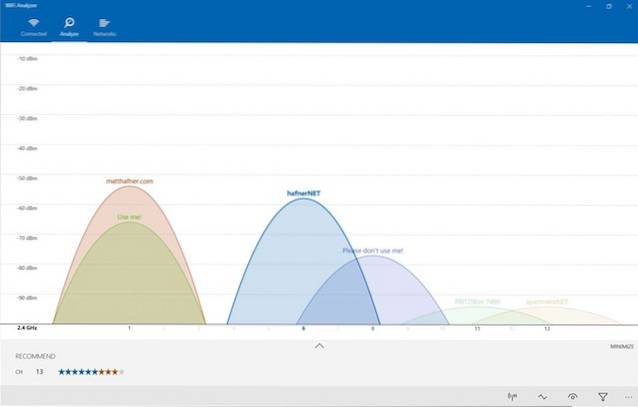
Installere: Windows (gratis)
Bonus: InSSIDer
InSSIDer er et meget kraftfuldt WiFi-analyseværktøj. Når det kommer til ren funktionalitet, kan det være det bedste blandt alle de apps, vi har dækket. Ikke kun bruger det data fra kanaler, det bruger et eksternt værktøj kaldet WiSpy, som kan registrere alle de rå radiofrekvensaktiviteter, som giver dig mulighed for at se nøjagtigt, hvor travl hver kanal er. Baseret på dataene foreslår det dig med et enkelt klik, hvilken kanal der er bedst at bruge. Den eneste grund til, at InSSIDer er blevet placeret i bonussektionen, fordi fra 26. juni 2017 er de stoppet med at sælge den personlige version af softwaren og sælger kun Office-versionen. Dens Office-version konkurrerer direkte med NetSpot-appen. Så hvis du leder efter en software til dit kontor, skal du prøve begge, inden du træffer købsbeslutningen.

Installere: Windows, Mac (kan ikke købes i øjeblikket)
SE OGSÅ: Sådan prioriteres WiFi-netværk på Mac og iPhone
Få mest muligt ud af dit WiFi-netværk med disse WiFi Analyzer-apps
Med hver WiFi-forbindelse, der omgiver dig, kæmper for det samme båndbreddeområde, kan din netværkshastighed lide. Brug ovenstående apps til at analysere dine WiFi-forbindelser og vælg de kanaler, der er mindst overfyldte for at få de bedst mulige hastigheder på din smartphone eller computer. Brug af disse apps er lige så vigtigt som at købe en højhastighedsplan og en god router. Så hvad venter du på, download disse bedste WiFi-analysatorapps og konfigurer din WiFi-forbindelse nu. Fortæl os i kommentarsektionen om det boost, du har modtaget i din netværkshastighed.
 Gadgetshowto
Gadgetshowto


![Steve Jobs inspiration bag iPod [Anekdote]](https://gadgetshowto.com/storage/img/images/steve-jobs-inspiration-behind-ipod-[anecdote].jpg)
